Como Usar Tu Smartphone como micrófono en tu pc con WO MIC
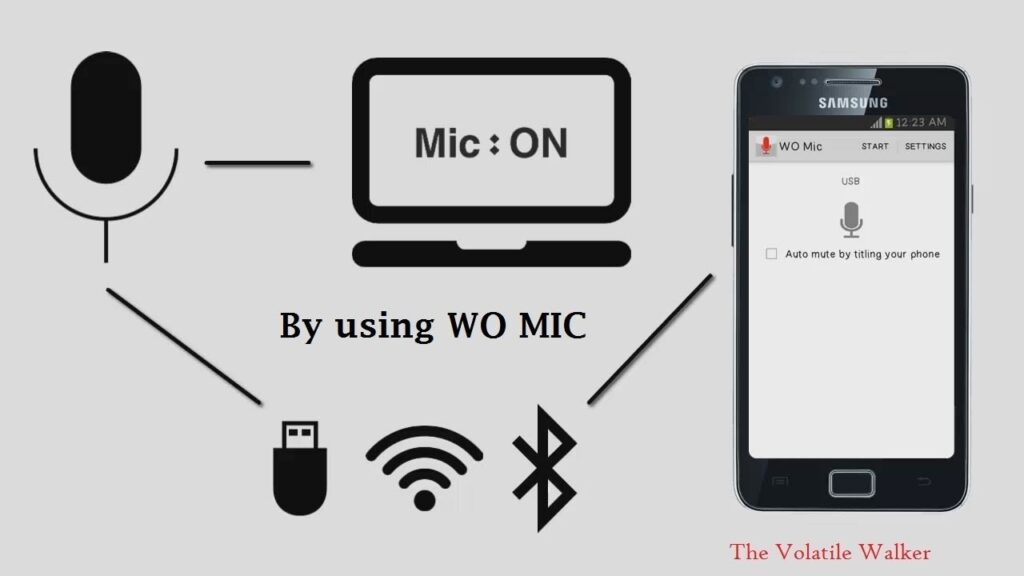
Como Usar Tu Smartphone como micrófono en tu pc con WO MIC
WO Mic puede convertir su teléfono en un micrófono para su computadora de forma gratuita. No necesita pagar un centavo para comprar ningún gadget. Y es móvil si elige el transporte inalámbrico via WIFI. Millones de personas lo han instalado y lo usan a diario para hablar, grabar, controlar por voz y muchas otras actividades; como usar adobe audition entre muchas otras cosas.
Wo mic es compatible con muchas aplicaciones, puedes ocuparlo para grabar videos musicales, karaoke y lo mejor de todo es que puedes utilizarlo atraves de un cable USB, WIFI o BLUETOOTH. Esta es una de las mejores opciones que puedes sacarle provecho a tus dispositivos android sin la necesidad de comprar un microfono supercaro.

Espiar Cualquier Celular y PC Totalmente Gratis(Opens in a new browser tab)
Tres componentes colaboran para lograr que:
- WO Mic aplicación que se ejecuta en el teléfono. Captura tu voz a través del microfono del teléfono y la transmite a la computadora.
- WO Mic Client que se ejecuta en la computadora. Se conecta a la aplicación, recibe datos de voz y los pasa al dispositivo de micrófono virtual.
- Dispositivo virtual WO Mic que también se ejecuta en la computadora, aunque en el espacio del kernel. Recibe datos de voz del programa cliente, simula un dispositivo de micrófono real y proporciona datos de audio a aplicaciones como Sound Recorder.
El siguiente diagrama muestra cómo fluyen los datos de voz capturados a través de estos componentes:
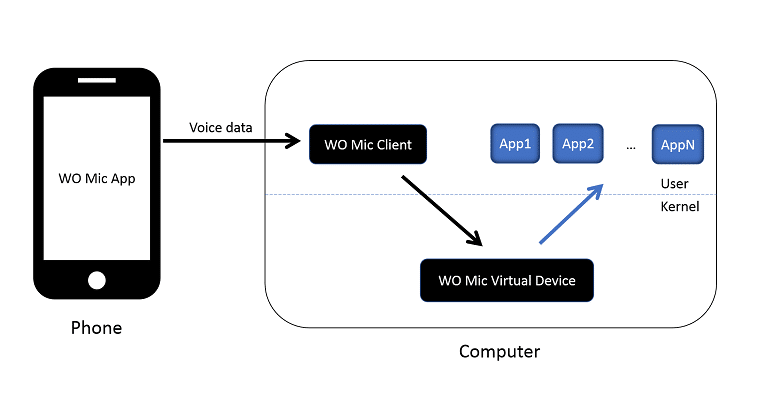 Principales características:
Principales características:
- Micrófono inalámbrico sin costo.
- Se puede usar con cualquier programa en PC como un micrófono REAL
- Muy Corto Fácil de configurar y usar
- Admite la reconexión automática cuando se reinicia su PC
- Admite múltiples métodos de conexión: Wi-Fi, Bluetooth y USB
- Formato de audio: frecuencia de muestreo de 48000, 16 bits por muestra, canal mono.
PASOS A SEGUIR PARA USAR WO MIC.
Debe instalar los 3 componentes de WO Mic mencionados anteriormente.
Aplicación en el teléfono

Si no puede acceder al mercado de Google Play, descargue el apk de WO Mic directamente.Cliente en PC
Controlador de dispositivo virtual en PC
Controlador de dispositivo virtual WO Mic para Windows
Paso 1. Elige el transporte
Dependiendo del sistema, se pueden seleccionar diferentes transportes como el canal de comunicación entre su teléfono y la computadora:
- Transporte USB. Necesitas
- Habilite la depuración de USB en el teléfono Android
- Instale el controlador USB en la computadora
- Bluetooth. Empareja tu teléfono con la computadora si no lo has hecho. Encienda Bluetooth tanto en el teléfono como en la computadora.
- Wifi. Encienda el Wi-Fi en el teléfono y la computadora y conéctelos al mismo punto de acceso.
Paso 2. Inicie el servidor en el teléfono
- Inicie la aplicación WO Mic en el teléfono.
- En la configuración de la aplicación , elija el transporte que desea. Deje otras opciones por defecto.
- Vuelva a la interfaz de usuario principal y haga clic en Iniciar para iniciar el servidor.
Si indica que no hay suficiente permiso, conceda permiso de micrófono o grabación de audio a esta aplicación en el dispositivo Android.
Una vez que el estado cambia a Iniciado o Conectable , el servidor está listo para aceptar la solicitud de conexión del cliente.
Paso 3. Conéctese desde el cliente en la computadora
En Windows, las operaciones son:
- Inicie el cliente WO Mic
- Seleccione Conexión -> Conectar ...
- En el diálogo de transporte, seleccione el mismo transporte que hizo en el teléfono en el paso 2
- Especifique el dispositivo de aplicación de destino correspondiente al transporte seleccionado:
- Wifi. Ingrese la dirección IP que se muestra en la interfaz de usuario principal de la aplicación
- Bluetooth. Seleccione el nombre del teléfono Bluetooth en la lista desplegable
- USB
- Haz click en Ok.
Una vez que el cliente muestre que está conectado, puede elegir WO Mic como el dispositivo de micrófono.
VIDEO DE APOYO:

Escríbenos un comentario: